Disk C standart Windows tizimi fayllari joylashgan disk hisoblanadi.
Vaqt o'tishi bilan u juda tiqilib qoladi va xotira kamroq bo'ladi. Ehtimol, ular hech narsa o'rnatmaganlar, shunga o'xshash narsalarni yuklab olmadilar, ammo juda kam joy bor.
Odatda bu hodisaning ikkita sababi bor.: Vaqtinchalik fayllar papkasini va juda ko'p tizim tiklash nuqtalarini tiqib.
Vaqtinchalik fayllarni temp papkasidan olib tashlash
Umuman, dastur bilan ishlashni tugatgan vaqtinchalik fayllar o'chirilishi kerak, lekin bu har doim ham shunday emas. Agar temp papkasini yarim yildan ko'proq vaqt davomida tozalashmagan bo'lsangiz, shunda ikkilanmasdan qiling - axlatning etarlicha bo'lishi. Ba'zi odamlar uchun siz ushbu papkani o'chirish orqali kompyuteringizda 20 GB dan ortiq xotirani o'chirib tashlashingiz mumkin.
Osonlik bilan toping: C ga va haydovchiga o'ting qidiruv paneli "Temp". Bir papkaga ega bo'lishdan oldin uni oching, tarkibini ko'ring, barchasini tanlang va o'chirib tashlang.
Hammasi shu. Bu, odatda, ko'p joyni tozalash imkonini beradi.
Qayta tiklash nuqtalarini o'chirish
Endi qarang tiklash nuqtalarini olib tashlash variantini tanlang. Ba'zan ular ham ish tutishlari mumkin taxminan 10 Gb bo'sh joy. Qayta tiklash nuqtalari joylashgan papkada yashirin, shuning uchun biz uni ko'rmaymiz. Siz borishingiz mumkin fayl tizimi odatdagi WinRar arxivi bilan ham.
Buni qilamiz:
- ushbu arxivatordan foydalanib C ga borish va u erda "Tizim jildlari haqida ma'lumot" papkasini ko'rish;
- biz qutqaruvga muhtoj emasmiz va papkani o'chirib tashlang.
Ular ikkita "ochko'z" papkalardir va ular o'chirilganda, ko'pincha disk maydoni bo'shaydi.
Agar bu yordam bermasa yoki etarlicha yordam bermagan bo'lsa, siz allaqachon uchinchi tomonning kommunal xizmatlariga murojaat qilishingiz kerak.
Papkalarni tozalash dasturlari
Osonroq usul - Brauzer yoki shunga o'xshash dasturni yuklab oling. U qaysi papkadan joy olganini sizga ko'rsatishi mumkin.
![]()
Bunday dasturda o'n daqiqa mobaynida ko'plab fayllarni (masalan, brauzer keshini) va keraksiz hujjatlarni o'chirib tashlashingiz mumkin.
Kutish rejimini o'chirib qo'yish disk maydonini kengaytirish
Bundan tashqari, bo'sh joyni bo'shatish uchun disk xotira faylini va hozirda kutish rejimini o'chirib qo'yish kerak. Agar VAZ 4 GB dan ortiq RAMga ega bo'lsa, disk xotira fayllaridan foydalanish kerakligi haqidagi xabar ko'rinmasligi kerak. Agar siz ko'rinadigan bo'lsa, uni qayta yoqing. Uni o'chirish uchun quyidagilarni qilish kerak: boring "Mening kompyuterim" o'ng sichqoncha tugmasini bosing va elementni tanlang "Xususiyatlar". Chap tomonda havolani ko'rib turamiz « Murakkab variantlar tizimlar ". Biz uni bosamiz.
"Ishlash" bo'limidagi "Murakkab" yorlig'ini ko'rib chiqamiz va "Options" ni bosing. Bundan tashqari, ilovaga o'ting va unda quyidagi iste'mol qilingan virtual xotira miqdori yoziladi.
Odatda, uning qiymatining ko'pi 2 Gb ga teng, ammo kompyuterning xususiyatlariga qarab farq qilishi mumkin. "Moslashtiring" tugmasini bosing va keyin sizda tanlovingiz bo'ladi: butunlay o'chirib qo'ying yoki uning hajmini kamaytiring. Istalgan vaqtda siz o'z ovozini bir xil tarzda yoqishingiz yoki oshirishingiz mumkin.
To tezda kutish rejimini o'chirib qo'yish, quyidagilarni qilishingiz kerak:
- "Ishga tushirish" bo'limiga o'ting va "cmd" da biz qidirish maydoniga boramiz;
- ochiladi buyruq satri, va biz "powercfg / hibernate off off" yozamiz.
Ushbu tartib-qoidadan so'ng, hozirda kutish qoidasi o'chiriladi va siz bo'sh xotira bo'sh joyga ega bo'lasiz. Kutish rejimini yoqish uchun "off" qiymatini "on" ga o'zgartiring.
Hammasi shu. Biz "C" diskida maksimal bo'sh joyni, hatto eng talabchan foydalanuvchilar uchun ham ozod qiladigan turli usullarni ko'rib chiqdik.
Ko'proq kompyuter ko'nikmalarini bilmoqchimisiz? Keyin quyidagi ma'lumotni o'qish kerak.
Odamlar odatda Windows 7 panosining qaerda joylashganini so'rashadi, agar qiziqsangiz ham o'qiymiz.
Surat hajmini qanchalik qulay va tezda kamaytirishni bilish uchun Paint.net dasturi bilan ishlash bo'yicha maqolani o'qing.
Tez-tez ko'plab dasturlar avtomatik ravishda kompyuter yoqilganda o'rnatiladi. Kompyuteringizni tezlashtirish uchun qanday ishlashini tekshiring.
Har bir foydalanuvchining hayotida, ertami-kechmi, vaqt keldi c diskida bo'sh joydan chiqib ketish va shunga o'xshash xabarni chiqaradi. Bunday holda, kompyuter juda sekinlashadi, ko'plab dasturlar to'g'ri ishlamaydi yoki umuman ishlamayapti. Bunday vaziyatga yo'l qo'ymaslik tavsiya etiladi, ammo u sizni kaltaklagan bo'lsa, men ushbu maqolada siz bilan qanday muomalada bo'lishni aytaman - tizimga ta'sir qilmasdan tizim diskida joy bo'shatish.
1. Vaqtinchalik Windows fayllari
Bunday hollarda birinchi bo'lib vaqtinchalik ishni olib tashlash kerak windows fayllari. Buning uchun papkalarni butun tarkibini o'chirishingiz kerak:
\\ Temp
\\ WINDOWS \\ TEMP
windows XP uchun:
\\ Hujjatlar va sozlamalar \\<имя_пользователя>\\ Mahalliy sozlamalar \\ Temp
\\ Hujjatlar va sozlamalar \\<имя_пользователя>\\ Mahalliy sozlamalar \\ Temporary Internet Files
\\ Hujjatlar va sozlamalar \\<имя_пользователя>\\ Mahalliy sozlamalar \\ Tarix
windows 7, Vista uchun:
\\ Foydalanuvchilar \\<имя_пользователя>\\ AppData \\ Local \\ Temp
\\ Foydalanuvchilar \\<имя_пользователя>\\ AppData \\ Local \\ Microsoft \\ Windows \\ Temporary Internet Files-ga o'ting
\\ Foydalanuvchilar \\<имя_пользователя>\\ AppData \\ Local \\ Microsoft \\ Windows \\ History-ga o'ting
Har qanday "yulduz" Windows joylashuvi Vaqtinchalik jild har xil bo'lishi mumkin. Vaqtinchalik jildni topish uchun quyidagi bosqichlarni bajaring:
Boshlash -\u003e Run (Boshlash\u003e Run)(Windows XP uchun)
Boshlash -\u003e Barcha Dasturlar -\u003e Standart -\u003e Ishga tushirish (Windows 7, Vista uchun)
Ishga tushirish oynasida, Ochish qutisiga matnni kiriting: % TEMP%
Tugmasini bosing "OK«.

Fayllarni o'chirish, eng yaxshi fayl boshqaruvchisi yordamida amalga oshiriladi Umumiy qo'mondon chunki: a) jild Mahalliy sozlamalar odatda maxfiy va foydalanuvchi uni topa olmaydi; b) papkada Harorat Hozirda tizim tomonidan ishlatilayotganligi sababli o'chirib bo'lmaydigan bir nechta fayl mavjud. Uchun Windows Explorer bu murakkab vazifa bo'lib qoladi va papkani tozalamaydi:
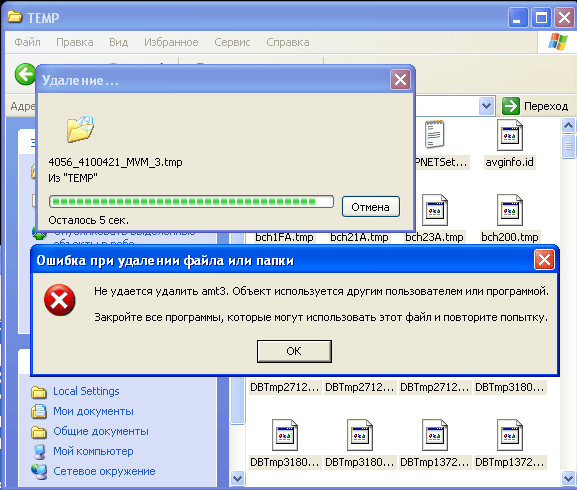
Uchun Total Commander Bu ikki masala ham muammo emas.
2. Windows Update fayllari
Jilddagi operatsion tizimni takomillashtirishdan so'ng \\ WINDOWS \\ Ularning nomi "$ ..." bilan boshlangan papkalar juda ko'p, ular ham o'chirilishi mumkin:
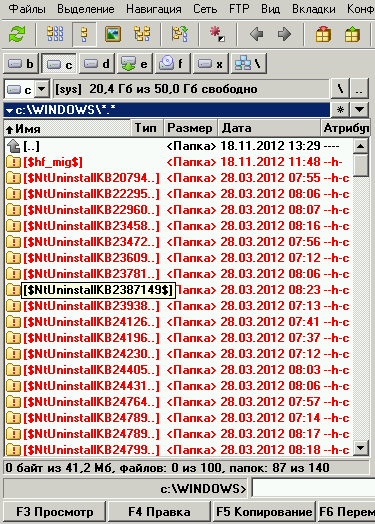
3. Brauzer keshi
Opera brauzerlari, Mozilla firefox, Google Chrome, Internet Explorer (ayniqsa, 6-versiya), ba'zan tizim diskida katta miqdordagi axlatni qoldirib, tozalash uchun ham foydalidir. Bu shunday amalga oshiriladi:
mozilla Firefox uchun: Asboblar -\u003e So'nggi tarixni o'chirish. Elementni tanlang "Hammasi"tugmasini bosing "OK":

opera uchun: Sozlamalar -\u003e Maxsus ma'lumotlarni o'chirish. Ro'yxatni " Batafsil sozlamalar"," O'chir«:
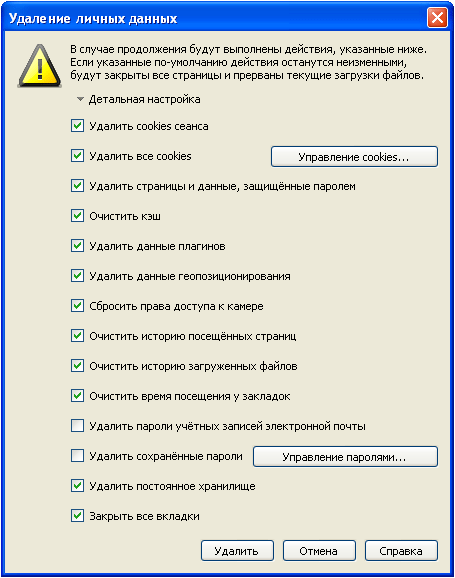
chrome uchun: Chrome menyusi (asboblar paneli) -\u003e Asboblar -\u003e Brauzer ma'lumotlarini tozalash. Elementni tanlang " barcha vaqt uchun"Tugmachasini bosing "Tarixni tozalash":
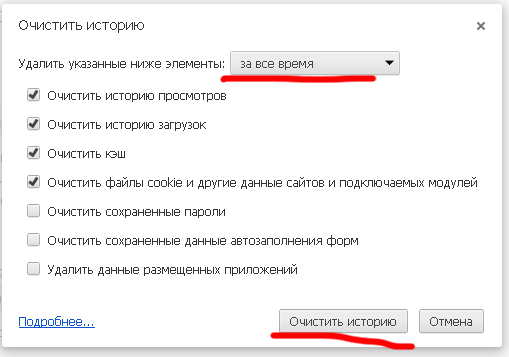
internet Explorer uchun: Xizmat -\u003e Brauzer tarixini o'chirishham Xizmat -\u003e Internet xususiyatlari ->
Umumiy ->
Kuzatuv tarixi ->
"O'chirish" tugmasi ... 
Shunday qilib, C diskini bir necha gigabayt axlatdan tozalashingiz mumkin, bu asosan brauzerlarni va umuman kompyuterni asta-sekin qisqartirishi mumkin bo'lgan minglab kichik (10 kb) fayllardan iborat.
4. Brauzerlarni, torrent mijozlarini, DC, MediaGet, DownloadMaster va boshqalarni yuklab oling.
Bu dasturlarning barchasi "C" diskida yuklanadigan fayllarni avtomatik ravishda o'chirib yuboradi, bu juda tezda uning tiqilib qolishiga olib keladi. Buni oldini olish uchun har bir bunday dasturda "S drayveri" da Internetdan fayllarni saqlash uchun yo'llarni sozlash kerak.
mozilla Firefox uchun: Asboblar -\u003e Sozlamalar -\u003e Umumiy -\u003e Fayllarni saqlash uchun yo'l:
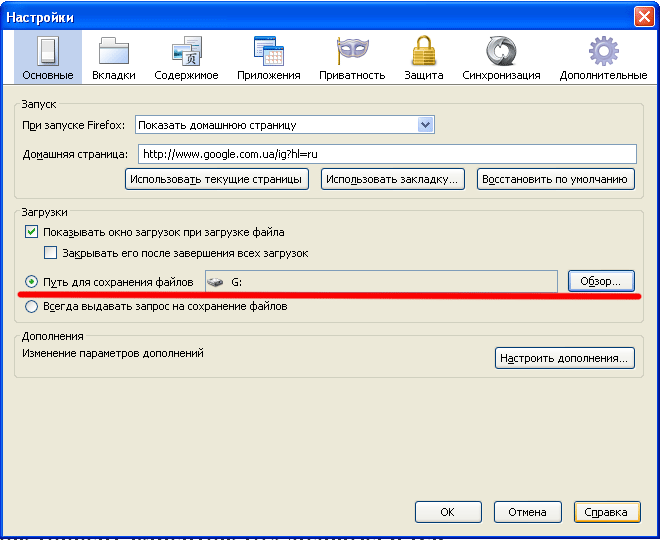
opera uchun: Sozlamalar -\u003e Kengaytirilgan -> Yuklamalar - > Yuklangan fayllarni quyidagilarga saqlash:

chrome uchun: Chrome menyusi (asboblar paneli) -\u003e Sozlamalar -\u003e Kengaytirilgan sozlamalar:

uTorrent uchun: Sozlamalar -\u003e Dastur sozlamalari -\u003e Folders

Internetdan yoki boshqa narsalarni yuklab olgan boshqa dasturlar uchun mahalliy tarmoq O'rnatish tamoyili bir xil.
5. Ma'lumotlar bazasi pochta dasturlari (TheBat, Mozilla Tunderbird, Microsoft Office Outlook va boshqalar)
E-mail dasturlari yordamida axborotni jadal almashish bilan ularning asoslari hajmi oxir-oqibat aql bovar qilmaydigan darajada o'sishi mumkin. Ushbu dasturni o'rnatish va sozlash bosqichida ushbu daqiqani hisobga olish maqsadga muvofiqdir, ammo agar buni qilmagan bo'lsangiz - bu muhim emas, siz uni tuzatishingiz mumkin.
theBat uchun: Box -\u003e Xususiyatlar pochta qutisi -\u003e Fayllar va katalog:

uchun Microsoft Office Outlook: Xizmat -\u003e Hisoblar elektron pochta -\u003e Mavjud hisoblarni ko'rish yoki o'zgartirish-> Outlook ma'lumotlar faylini yaratish:
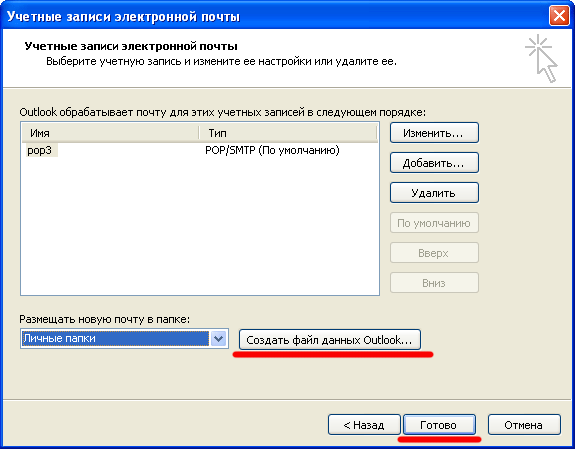
Har bir narsani to'g'ri deb tekshiring va bir vaqtning o'zida o'chirilishi mumkin keraksiz fayl bu erda joylashgan "S" diskidan: Tools -\u003e Options -\u003e Mail Setup ni tanlang-> Ma'lumotlar fayllari:
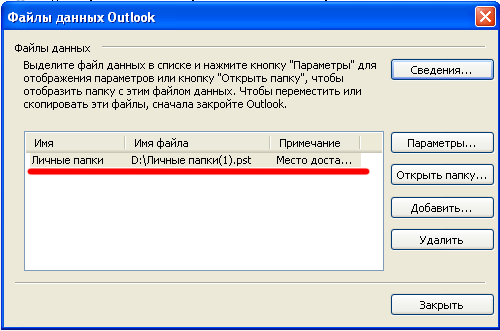
Boshqa pochta dasturlari uchun hamma narsa bir xil tamoyillarga mos ravishda tuzilgan.
Vaqtinchalik dastur fayllari
Disk yozuvchilari (masalan, Nero Burning ROM), videokliplar (masalan, Pinnacle Studio), audio muharrirlari, tasvirni qayta ishlash dasturlari (masalan, Adobe Photoshop) kabi katta miqdordagi ma'lumot bilan ishlaydigan dasturlar o'zlarining ishlarida vaqtinchalik fayllarni yaratadi. hajmi ("kesh" deb ataladi) va agar bo'lsa bo'sh joy ularning yaratilishi etarli emas, ular normal ishlashdan voz kechishadi, turli muvaffaqiyatsizliklar ro'y beradi. Buni oldini olish uchun o'z vaqtinchalik fayllarni o'z vaqtida boshqa diskka ko'chirishingiz kerak:
Neronni yoqish ROM: Fayl -\u003e Sozlamalar -\u003e Kesh-ni tanlang:
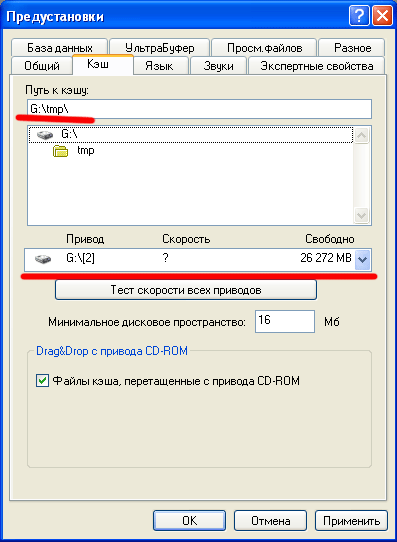
Pinnacle Studio: Sozlamalar -\u003e Loyiha sozlamalari:
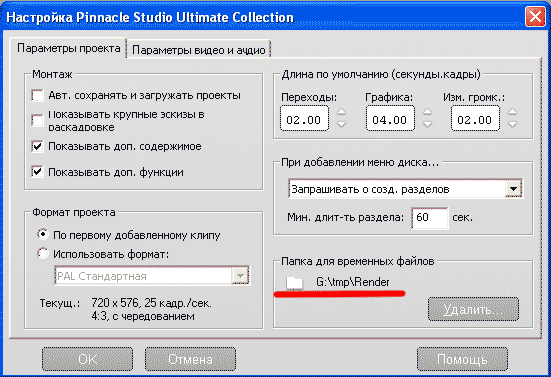
Adobe fotoshop: Tahrirlash-> Sozlamalar -\u003e Ishlash:

8. O'yinlar
Kompyuterni ishlatishning boshidan boshlab qoida amal qilish kerak: "Agar iloji bo'lsa, o'yinni" C "! Bundan tashqari, zamonaviy o'yinlar bir nechta DVD disklarini egallaydi va o'rnatishdan so'ng ular bir necha gigabaytni egallab olishadi. Bu kabi o'yinlarni o'rnatganingizdan so'ng, har qanday diskdagi bo'sh joy, qanchalik katta bo'lmasin tugaydi:
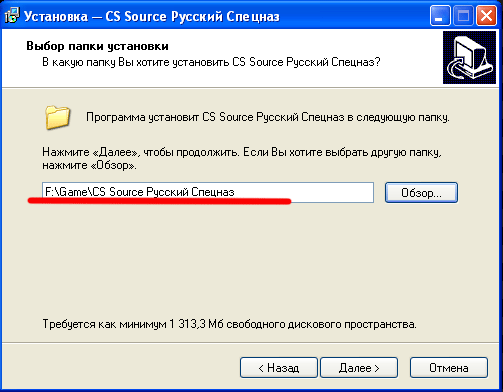
9. Hujjatlarim va ish stoli
Bu muammo birinchi dinozavrlarning davridan boshlab uzayadi windows versiyalari. Zotan, operatsion tizimning 8 ta avlodi o'zgartirildi va foydalanuvchi papkalari tizim diskida joylashgan. Bundan tashqari, u yomonlashdi Windows Vista "Suratlar", "Video", "Musiqa", "Yuklamalar", "O'yinlar", "Kontaktlar", "Izlar", "Havolalar" kabi qo'shimcha papkalarni qo'shib qo'yishdi ...

Barcha foydalanuvchi papkalarni boshqasiga o'tkazishning barcha standart usuli mahalliy disk shuningdek, taqdim etilmadi. Faqat ba'zi imkoniyatlar mavjud, masalan, Windows XP da sizning "Hujjatlarim" papkasini ko'chirishingiz mumkin:
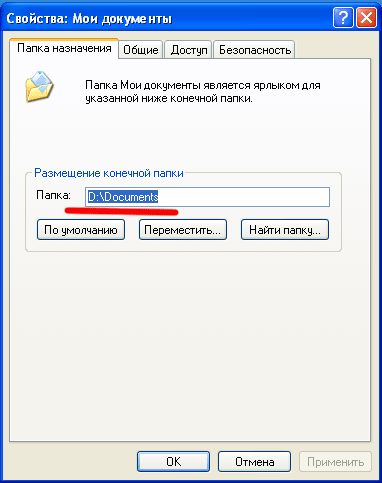
Juda tajribali va yangi kompyuter foydalanuvchilari ish stolida kerakli va kerakli fayllarni saqlashning yomon odati bor. Ish stolida o'n ikki gigabaytlik ma'lumot - afsuski, hammasi nodir emas! Nima maslahat berasiz? Faqatgina bitta narsa - bu "ajoyib imkoniyatlar" dan foydalanishni butunlay to'xtatish va barcha muhim ma'lumotlarni saqlab qolish C qurilmasida QAYTA EMAS. Bundan tashqari, S diskida saqlangan ma'lumotni yo'qotish ehtimoli har qanday boshqa mantiqiy drayvga qaraganda ancha yuqori.
10.Programlar
O'rnatilgan dasturlarning ro'yxatini ko'rib chiqing va siz endi foydalana olmaydigan narsalarni, ayniqsa katta qismini o'chirib tashlang:

11. Kutish holati
Agar ozgina yordam berilsa - uyqu holatidan foydalanishni o'chirib qo'yish 1 dan 5 gigabaytgacha saqlanadi.
windows XP uchun: Boshlang-\u003e Boshqarish paneli -\u003e Tashqi ko'rinish va Mavzular -\u003e Displey -\u003e Displeyni tejash -\u003e Quvvat -\u003e Kutish holati. Belgini olib tashlang " Kutish rejimiga ruxsat berish»
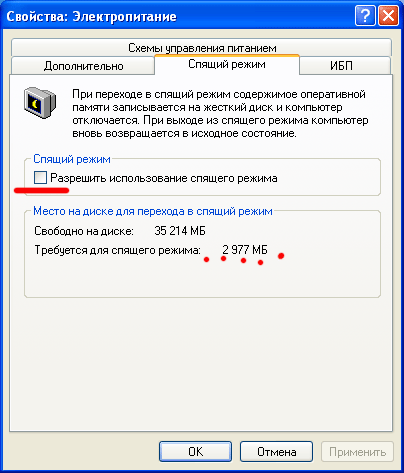
windows 7, Vista uchun: Boshlang -> Boshqaruv paneli -> Elektr ta'minoti -> Quvvat rejasini sozlash -> Kompyuterni uyqu holatiga o'tkazing -> « Hech qachon". Siz uyqu funktsiyasini o'chirib qo'yishingiz mumkin. "Kengaytirilgan quvvat sozlamalarini o'zgartirish" -ni tanlang va oynada uyqu rejimini toping va o'chiring. "Kutish holati" ni o'chirib qo'yishingiz mumkin maxfiy fayl ildiz katalogida hiberfil.sys tizim disklari. Buni ishlatish biroz osonroq: faqat " powercfg -yangi-yopiq«.
12. Boshqa
Katta hajmdagi fayllar tizim diskida boshqa joylarda paydo bo'lishi mumkin, bu siz kutmaydigan joy:
- ba'zi bir dasturlarning log fayllari o'nlab gigabaytlarga o'sishi mumkin;
- foydalanuvchilardan biri "videolar to'plami" ni ishonch bilan yashirishi va unutishi mumkin. Va bu eng yaxshisi qaerda? Tabiiyki, yovvoyi joylarda tizim papkalari "C" diskida;
- photoshop uchun ba'zi bir dastur yoki plagin foydalanuvchi bazasida ma'lumotlar bazasini (10-100 GB hajmdagi) saqlaydi;
Bunday holatlarda, barcha papkalarni (jumladan yashirin va tizim papkalarni) o'lchamlarini va "jinoyatchini" topish uchun istisno qilish kerak. Total Commander yordami bilan bu yana osonroq bo'ladi: faqat ochiq papkada Ctrl + Alt + Enter tugmalarini bosish va barcha biriktirilgan fayllar va papkalarning o'lchami qo'lingizda ko'rinadi:
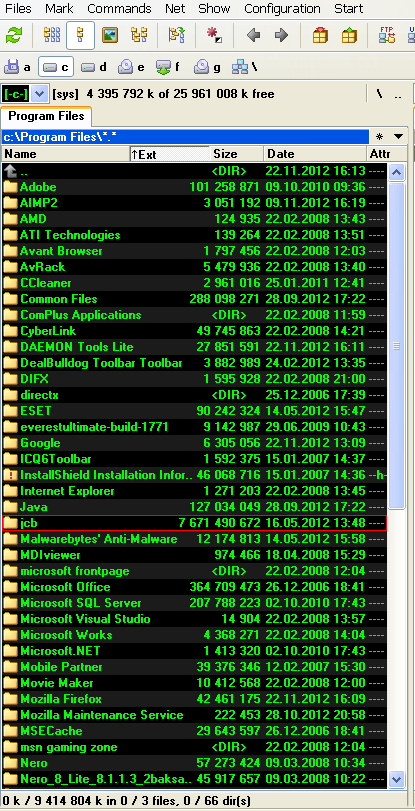
Yana bir hodisa: Avira antivirus vaqtinchalik fayllar uchun jild 16 GB ga oshdi:

13. savat
Savatni bo'shatish, disklarni tozalashning juda aniq usuli o'chirilgan fayllar, lekin ba'zida juda ko'p fayllar to'planadi, bu ham kompyuter ishiga salbiy ta'sir qiladi.
13. Dasturlarni tozalash
![]()
Kompyuterning ishlashi bilan bog'liq barcha muammolarni hal qilish va uni misli ko'rilmagan balandlikka ko'tarish uchun bitta, maksimal ikki tugmachani bosishni va'da qiladigan juda ko'p dastur mavjud. Amaliyot shundan ko'rinib turibdiki, bu dasturlar faqat bir nechtasini (yoki aksincha) hal qilishi mumkin faqat 1, 2 va 3, va yana bir narsa batafsilroq), bu muammoning eng muhim muammo bo'lmasligi mumkin. Ushbu jarayonni avtomatlashtirish vaqtni tejashga qaramasdan, ularni vaqtincha qo'l bilan tozalashdan ko'ra, vaqtinchalik fayllarni avtomatik ravishda o'chirish juda tezdir. Standart dastur diskni tozalash ( Boshlash -\u003e Standart -\u003e Tizim asboblari -\u003e Diskni tozalash) muqobilga qaraganda biroz yomonroq (masalan, Ccleaner).
14. Internetda yana nima yozilgan?
"Internet" da ko'plab hikoyalar, afsonalar, tasdiqlanmagan dalillar va ochiq dezinformatsiyalar mavjud. Ular mening nuqtai nazarimdan:
- disk xotira faylini o'chirish, qayta o'lchamlarini o'zgartirish;
- zaxiralashni olib tashlash tizim fayllarihaydovchilar;
- operatsion tizim komponentlarini olib tashlash yoki o'zgartirish;
- operatsion tizimning ikki nusxadagi fayllarini olib tashlash;
- formatlash apparati.
Operatsion tizimning tarkibiy qismlariga siz aniq nima qilayotganingizni va nima sababdan aniq tushunmasdan tavsiya etmoqchiman.
Xulosa
Windows 1 gigabaytli qattiq diskda dasturlarning ko'pligi va ko'plab ma'lumotlar joylashtirilgan vaqtlar juda ko'p vaqt o'tdi va ular ham ishlashga va o'yin o'ynashga muvaffaq bo'lishdi. Xotiraning miqdori qattiq disklar o'rtacha foydalanuvchi bir nechta Terrabyte-dagi belgini kesib o'tgan, ammo muammo bir xil. Xo'sh, sun'iy aql yaqinda tajriba va umumiy ma'noda o'rnini bosa olmaydi. Bo'sh joyni tomosha qiling - for qulay ish operatsion tizim kamida bo'lishi kerak Diskning kamida 1/3 qismi yoki undan kam (va ko'proq afzalligi) bir necha gigabayt bo'lishi kerak. Ushbu ishning yakuniy akorti yanada yaxshi natijalarga erishish uchun siz ushlab turishingiz kerak.
Erning etishmasligi sabablari asosiy tizim diskida kompyuter turli xil bo'lishi mumkin, ba'zilari osongina echilishi mumkin, boshqalari qiyin bo'lishi kerak, ba'zilari esa professional aralashuvni talab qiladi. Eng muhimi umidsizlik emas, chunki deyarli 90% hollarda siz disklar etishmasligi muammosini hal qilish qudratiga egasiz.
Shunday qilib, tartibda boshlaymiz. "S" diskini chiqarish uchun kerak bo'lgan birinchi narsa bilan shug'ullanish kerak o'rnatilgan dasturlar va siz kamdan-kam ishlatadigan yoki umuman ishlatmaydigan o'yinlar va ulardan ko'p bo'lishi mumkin. Bu bizga yordam beradi bepul dastur CCleaner. Dasturni ishlatish oson, o'rnatish oson va konfiguratsiyani samarali ishlashga hojat yo'q.
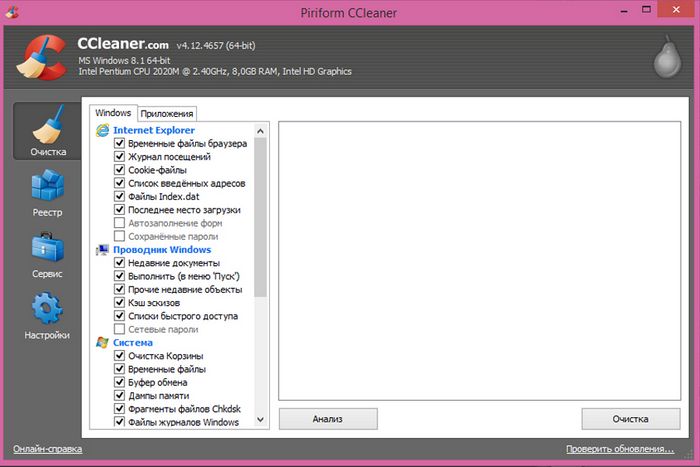
Birinchi rasmda biz "Analiz" tugmachasini bosish orqali dasturning asosiy oynasini ko'ramiz, biz kompyuterda juda ko'p narsalar borligini aniqlay olamiz. Tahlil tugagandan so'ng, "Tozalash" tugmachasini bosing va dastur kompyuterdan "axlatni" darhol olib tashlaydi, shuningdek, qancha bo'sh joyni ko'rsata oladi va qaerda.
Endi keraksiz dasturlarni olib tashlashingiz mumkin. Buning uchun "Xizmat" bo'limiga o'ting, ni tanlang keraksiz dastur, "O'chirish" ustiga bosing va olib tashlashni bajarishga rozi (2-rasm). 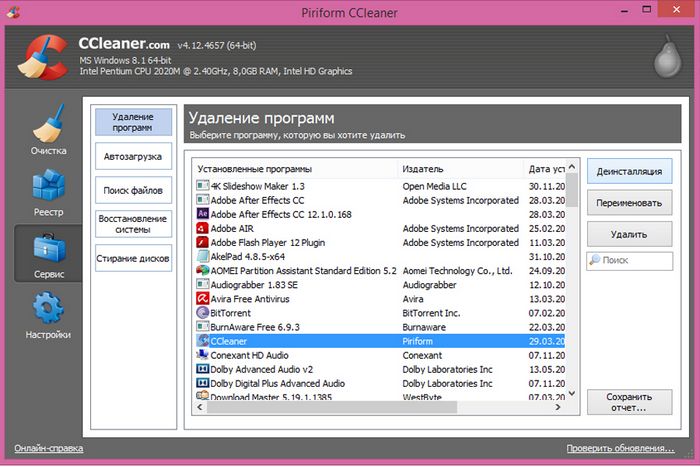
Lekin bu hammasi emas. Dastur o'zida operatsion tizimning ro'yxatga olish kitobidagi yozuvlarni qoldirishi mumkin va shu bilan Windows ishlayotgan paytda ular orqali qoqilmaydi, ular ham o'chirilishi kerak! Buni quyidagicha amalga oshiring: "Ro'yxatga olish" bandiga o'ting, "To'g'ri" dan so'ng "Muammolarni qidirish" tugmasini bosing (3-rasm). Dastur saqlashni xohlaysizmi, deb so'raydi zaxira nusxasi O'zgarishlarni amalga oshiramiz, biz ham rozi bo'lamiz.
Keyinchalik hech narsa qolmaganiga ishonch hosil qilish uchun "Tahlil" bandiga qaytamiz, yana tekshirib ko'ring va bizning tozalash natijalarimiz qanday ekanligini ko'rib chiqamiz. 
Ehtimol, bu quyidagicha bo'ladi - bu oddiy va bepul dastur komputeringizni to'plangan "axlatdan" juda yaxshi va ishonchli tozalashga qodir. Ayrim foydalanuvchilar 40 gigabayt diskka bo'sh joy qoldirgan holatlar mavjud bo'lib, bu kompyuter uzoq vaqt davomida tozalanmasa ham bo'lishi mumkin.
Har bir narsa yaxshi ko'rinadi, lekin dastur CCleaner avtomatik ravishda dasturlarni va tizimdagi izlarni kompyuterdan tozalaydi va shifolaydi, lekin foydalanuvchi ma'lumotlarini, masalan, video, musiqa, hujjatlar qo'lda yo'q qilish kerak bo'ladi. Bu holatda, ayniqsa, video va fotosuratlarni qayta ishlash dasturlarini ishlatsangiz, diskdagi barcha keraksiz yigitlarni topish mumkin emas. Haqiqatan ham bunday dasturlar qattiq diskda vaqtinchalik ma'lumotni qoldirish kabi.
Bunday fayllarni qidirishda ko'p vaqt yo'qotishingiz mumkin. Ayrim foydalanuvchilar disk maydoni bo'shatish bilan cheklanmaslik uchun Windows-ni qayta tiklashlari kerak.
Keraksizni topish muammosini hal qilish katta fayllar Biz "WinDirStat" qiziqarli dasturiga yordam beramiz. Bu birinchi bo'lib, bepul va ulardan foydalanish oson. Lekin bu ko'proq e'tibor talab qiladi, chunki u diskdagi barcha fayllarni ko'rsatadiki, siz o'zingizni o'chirib tashlashga qaror qilasiz.
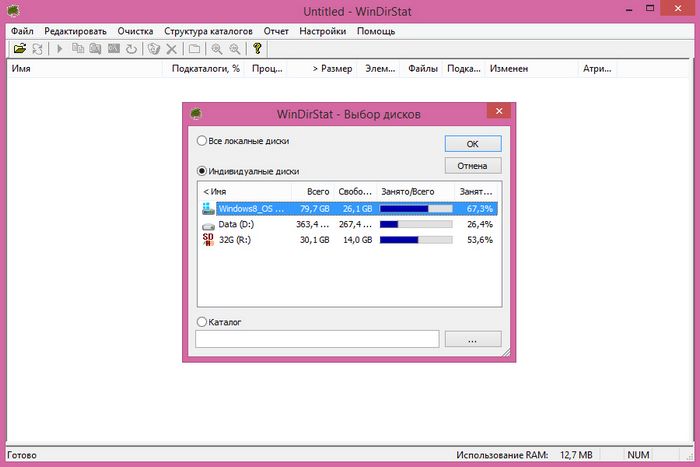
Keling, shakl 4 ga misolni ko'rib chiqaylik. Diskni tanlash oynasida "C" tizim diskini tanlang, dastur tanlangan diskda xotiraning holatini bir muncha vaqt tahlil qiladi va biz ishlashni davom ettiradigan natijaga erishamiz.
Va shunday qilib, 5-rasmda, dastur allaqachon tahlilni amalga oshirdi va bizga natija berdi. Endi, birinchi navbatda, "Fayllar" papkasini tekshirib turamiz, ayrim dasturlar qoldirilgan vaqtinchalik fayllar bo'lishi mumkin, ularni ishonch bilan o'chirib tashlashingiz mumkin. 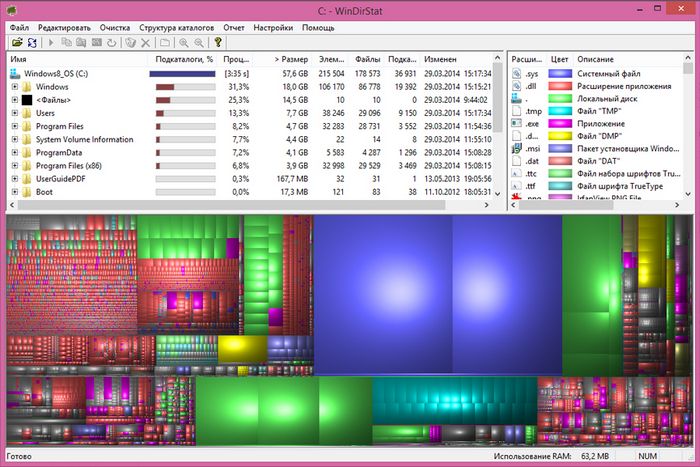
Keyin derazaning o'ng tomoniga e'tibor qaratishingiz kerak. U erda fayllar rang bo'yicha tartiblangan. Video va audio fayllardan boshqa hech narsa yo'q qilish tavsiya etilmaydi, ishonaman, baribir ko'p joy qoldiriladi.
Keyinchalik, "Users" papkasida juda ko'p narsa mavjudligini tekshiramiz, muharrirdan olingan videoning ham ko'chirilishi yoki Internetdan yuklab olinishi mumkin. Yuklab olish jildini unutmang, unda bu ko'pincha internetdan pompalanadi va keyin unuting. Masalan, yigirma gigabaytlik kino.
Bunday dasturlar kompyuteringizni "axlatdan" osongina tozalaydi. Ammo, uchinchi tomon ilovalariga ishonmasangiz, o'rnatilgan ilovadan foydalaning windows funksiyasi diskni tozalash uchun. Bu, albatta, yuqorida aytib o'tilgan dasturlar kabi funktsional emas, biroq u qattiq diskda bir necha gigabayt bo'sh joyni bo'shatishi mumkin.
Juda tez-tez uchraydigan muammo - o'rnatilgan holda C drayvidagi bo'sh joy yo'qligi operatsion tizim. Ko'pgina foydalanuvchilar ushbu diskda ortiqcha narsani saqlamaslikka harakat qilsalar ham, tizim diskida bo'sh joy etishmasligi muammosi doim bo'lmasa ham, keyinchalik ko'pchilik paydo bo'ladi.
Disk maydoni bo'shatish C - qaysi fayllarni o'chirib tashlay olaman?
Shunday qilib, sistema diskini tizim fayllari bilan birga pagefile.sys bilan tozalamoqchimiz.
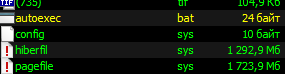
Disk maydonini bo'shatishning eng oson yo'li pagefile.sys va hiberfil.sys fayllarini o'chirishdir.
Birinchi fayl 1 dan 4 gigabaytgacha davom etadi va pagefile.sys fayli 1 dan 3 gigabaytgacha bo'lishi mumkin. Ushbu fayllarni C drayveridan olib tashlab, unda 7 gigabaytgacha bo'lgan xotirani bo'shatish mumkin!
Birinchidan, ishonch hosil qiling ushbu fayl bizning kompyuterimizda mavjud. Buni bajarish uchun Total Commander orqali yoki standart Explorer orqali biz S-diskining ildiziga o'tamiz, bundan oldin maxfiy va tizim fayllari ekranini yoqib qo'yganmiz.
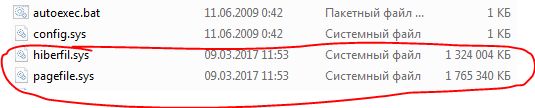
Ushbu fayllar C drayveridan o'chirilishi mumkin.
Faqat DELETE yoki tugmasini bosish kontekst menyusi Sichqoncha olib tashlanmaydi. Keyinchalik bu haqda ko'proq narsa. Keling, ushbu fayllarning nima ekanligini ko'rib chiqaylik va ularni kompyuterda o'chirishga ta'sir qilmaydimi?
Birinchi hiberfil.sys fayli hozirda kutish fayli. Biz uni batafsil maqolada batafsil ko'rib chiqdik. U erda siz uni olib tashlashingiz mumkin.
Pagefile sys bu fayl nima?
Pagefile.sys fayliga kelsak, bu "paging fayli" deb ataladi. Yoki boshqacha aytganda. Biz uni o'chirmaymiz, balki bo'sh joy mavjud bo'lgan boshqa mahalliy diskka ko'chiramiz.
Pagefile.sys faylini C drayveridan olib tashlash uchun tizim xususiyatlariga o'ting. Buning uchun "Boshlash" menyusidagi "Kompyuter" belgisiga sichqonchaning o'ng tugmasi bilan bir marta bosamiz va ochilgan menyuda "Xususiyatlar" ni tanlang.
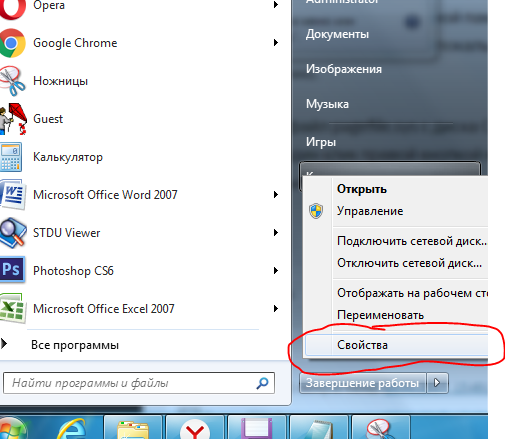
Tizimning xususiyatlariga o'ting
Ochilgan oynada, "Kengaytirilgan Tanlovlar" ni, so'ng "Murakkab" yorlig'ini, so'ng yuqoridan "Sozlamalar" tugmasini, so'ng "Murakkab" yorlig'ini va "O'zgartirish" tugmachasini bosing.
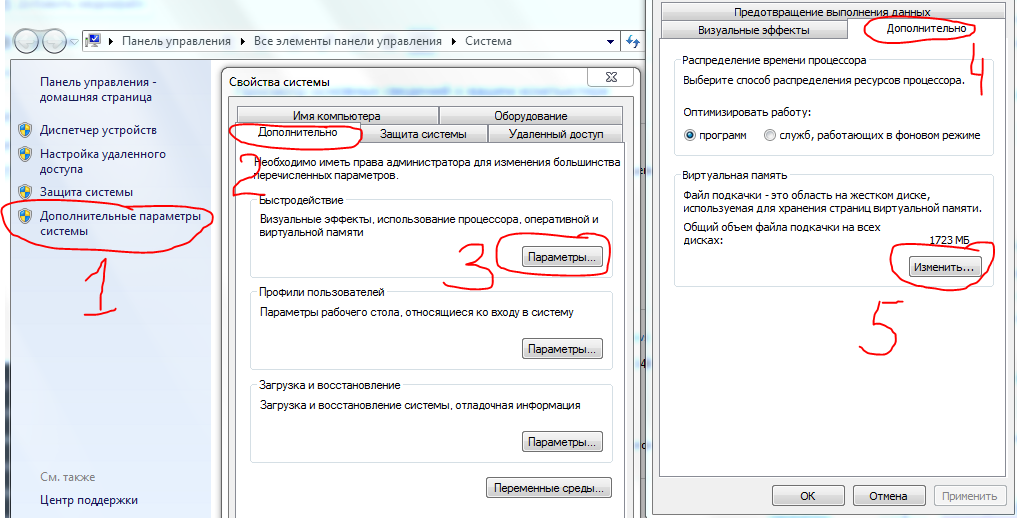
Yuqoridagi o'tish davri ketma-ketligi
Ochilgan "Virtual xotira" oynasida, "Disk xotira fayl hajmini avtomatik ravishda tanlash" qutisini olib tashlang.

Fayldan fayl sys faylini olib tashlash
Keyin ogohlantirish xabarini ko'rasiz:

Disk xotira faylini diskdan o'chirishda ogohlantirish
Undan qo'rqmang, "Ha" ni bosing.
Shunday qilib fayl o'chirildi pagefile.sys Boshqa so'z bilan aytganda, disk xotira faylini to'liq o'chirib qo'ydik. Va bu noto'g'ri. Endi siz uni qayta belgilashingiz kerak, ammo boshqa mahalliy diskka.
Bu oxirgi uchun ochiq oyna 5 gigabaytdan ortiq bo'lgan diskni yoki boshqa tanlovni tanlang. Kalitni "Belgilangan o'lcham" bo'limiga va "Original size" va " Maksimal hajmi"Biz 4000ni yozamiz. Shundan so'ng biz" to'siq "tugmasini bosamiz.

Barcha amallar bajarilganidan so'ng, derazaning pastki qismidagi "OK" tugmasini bosing. Kompyuterni qayta ishga tushirish talab qilinishi mumkin. Qabul qilamiz. Agar qayta ishga tushirish bo'yicha takliflar bo'lmasa, biz uni qo'lda qilamiz va keyinchalik C diskida hech qanday fayl yo'qligi va undan ko'p joy mavjudligiga ishonch hosil qilishingiz mumkin.
Bundan tashqari, tizimning tovush ma'lumotlarini tozalashingiz mumkin. Tizimi qayta tiklash uchun javobgar bo'ladi, ammo uni ishlatmasangiz, uni xavfsiz ravishda tozalashingiz mumkin. Buni qanday amalga oshiriladi? 
Ehtimol, erta, balki kech bo'lishi mumkin, lekin kompyuter yoki noutbukning deyarli har bir foydalanuvchisi bu qadar ko'p muammolarga duch kelmoqda qattiq disk. Ko'pincha, bu C haydovchi, chunki Windows odatda unga o'rnatiladi. Hech narsa yo'q, chunki disk to'la u kompyuterga taalluqli emas, lekin u hali ham asta-sekin ishlaydi, to'liq diskdagi xabarlar har doim chiqadi, umuman olganda, bu ayniqsa yoqimli emas.
Diskning to'la ekanligini qanday tushunish kerak? Juda sodda, My Computer-da, disk nomi ostidagi xotira paneli qizil bo'ladi.
Biroq, bu to'liq to'ldirilganligini anglatmaydi. Ammo "Disk maydoni yetarli emas" degan xabar, uni nusxa ko'chirishga urinayotganda hech qanday joy yo'qligini aytadi. Bunday muammoga duch kelgan har bir foydalanuvchi savolni so'raydi: "keraksizni olib tashlash va ozgina xotirani qaytarish nima bo'ladi?" 😮 Biz hozir bu savolga javob beramiz.
1. Avvalo C diskida joylashgan dasturlarni va o'yinlarni tekshirib ko'rishingiz kerak, buning uchun "Mening kompyuterim" bo'limiga o'ting va "Yo'q qilish yoki dasturni o'zgartirish" tugmasini bosing. Bu erda bizning dastur va o'yinlarimizni, shuningdek, ularning hajmini ko'ramiz. Ko'pincha, o'yin diskimiz xotirasini o'g'irlaydi. Shuning uchun, siz hech qanday o'yin o'ynashni bilmasangiz, uni o'chirib tashlang. Chunki, agar siz 1000 MB yoki undan ko'proq og'irligi bo'lsa, siz juda katta disk maydoni bo'shating. Dasturlar bilan bir xil. 
2. Keyinchalik foydalanuvchi papkasini tekshirish juda muhimdir. Ushbu papkani "Boshlash" (foydalanuvchi rasmining yuqori o'ng burchagida) ochib topishingiz mumkin. Bu erda birinchi navbatda "Hujjatlarim", "Mening videolarim", "Mening musiqam", "Tasvirlar" kabi papkalarni tekshirib ko'ring, ko'plab xotirani, ayniqsa videoni D yoki E diskiga (mavjud bo'lsa) 
3. "Yuklab olish" papkasini yoki boshqacha qilib aytganda, "Yuklab olishlar" ni alohida element sifatida tanlang. Ha, u ko'pincha ko'plab yuklab olingan fayllarni internetdan saqlaydi. Ko'pgina foydalanuvchilar hech qachon uni hech qachon tozalamaydi va vaqt o'tishi bilan yaxshi miqdor yig'iladi. keraksiz axlatbu esa C drayvida yaxshi xotirani egallaydi, ko'pincha ushbu jildni butunlay tozalashingiz mumkin, agar biror narsa kerak bo'lsa, uni D qurilmasiga o'tkazishingiz mumkin. 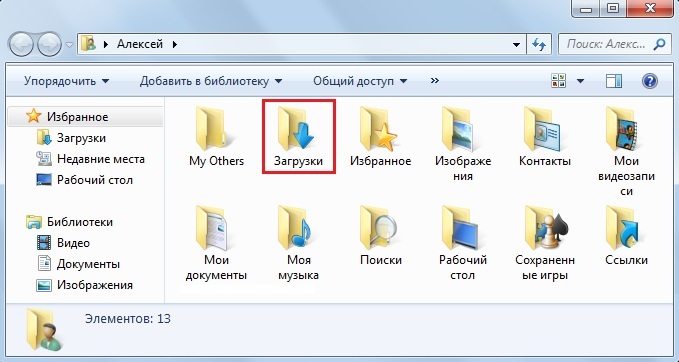
4. Endi tizimdan chiqindilarni olib tashlang. Albatta, siz tizimni uzoq vaqt davomida qayta o'rnatmadingiz va shu vaqt ichida bir necha gigabaytlik vaqtinchalik fayllar va boshqa axlatlar yig'ildi. Tozalash uchun sizdan maslahat beraman cCleaner, uni Google'da topish va yuklab olish qiyin emas. Tozalash boshqa ko'plab maxsus dasturlar bilan amalga oshirilishi mumkin, masalan, TuneUp Utilites. 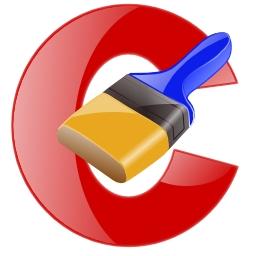
5. Endi hamma foydalanuvchilar nima haqida bilishmaydi. Stol butunlay C qurilmasiga tegishli va shunga muvofiq stol ustidagi hamma narsalar haydovchining xotirasini egallaydi. Shuning uchun, fotosuratlarni, videolarni, musiqani va shunga o'xshash narsalarni ish stolidan boshqa har qanday haydovchiga o'tkazishga harakat qiling, masalan, disk D. Bu noqulay bo'lishi mumkin, lekin siz ko'p xotira saqlashingiz mumkin. Va yana bir narsa: savatni bo'shating, chunki u ham S drayveriga tegishli 
Shunday qilib, agar siz barcha narsalarni diqqat bilan o'qib chiqsangiz va hech bo'lmasa biror narsani olib tashlasangiz yoki taklif qilingan narsadan ko'chirsangiz, diskingiz allaqachon toza bo'ladi, deb o'ylayman.
Xo'sh, endi bir necha muhim maslahat!
1. Tizimni o'rnatishda kamida 50 Gb diskni bering. Shaxsan men bu hajmning to'liq hajmiga ega bo'ldim.
2. Hech bo'lmasa bittasini bajaring qo'shimcha disk D. Sizga kerak bo'lgan fayllarni unga qo'shib qo'ying. Esingizda bo'lsin, operatsion tizim bilan bog'liq muammolar mavjud bo'lsa, S drayvida saqlangan ma'lumotlar o'chib ketadi. Shuning uchun sizga qimmat bo'lgan hamma narsa alohida diskda saqlanishi kerak.
3. Internetdan kino yuklab olinganda yoki o'yinni o'rnatishda har qanday haydovchini saqlashni tanlang, ammo S emas. Bu bir necha soniya masalasidir, lekin xotirani katta darajada tejaydi. Bundan tashqari brauzer uchun "Yuklab olish" papkasini boshqa diskka ko'chirishingiz mumkin, bu biroz murakkab, ammo bu foydali bo'ladi.
Menimcha bu hammasi. Omad sizga! 😉





